今天给大家整点实用的,说说我咋把GHOST弄到U盘里,以后重装系统啥的就方便多。
准备工作
你得有个U盘,容量别太小,现在系统镜像都挺大的,8G以上比较稳妥。然后,当然是下载一键GHOST的U盘版,这玩意网上挺多的,找个靠谱的就行。

制作启动U盘
把U盘插到电脑上,运行你下载好的一键GHOST U盘版工具。一般这种工具都会有个“制作启动U盘”之类的选项,点它!
然后工具会让你选择U盘,千万别选错盘符! 不然你其他盘里的数据可能就没,这可不是闹着玩的。
选好U盘,点“开始制作”或者类似的按钮,工具就开始把GHOST相关的文件写到U盘里。这个过程可能需要几分钟,耐心等一下。
备份系统
U盘做好,就可以开始备份系统。重启电脑,在开机的时候按快捷键(一般是Del、F2、F12之类的,具体看你主板的提示)进入BIOS设置,把U盘设置为第一启动项。

保存BIOS设置,重启电脑,就会从U盘启动,进入GHOST的界面。这个界面一般都挺简单的,有“备份”、“还原”之类的选项。我们选“备份”。
- 选择要备份的系统分区,一般就是C盘。
- 选择备份文件的存放位置,千万别放到C盘里! 可以放到其他盘,或者移动硬盘里。
- 给备份文件起个名字,方便以后识别。
- 点“开始备份”,GHOST就开始把你的系统打包成一个镜像文件。这个过程可能比较长,十几二十分钟都有可能,耐心等。
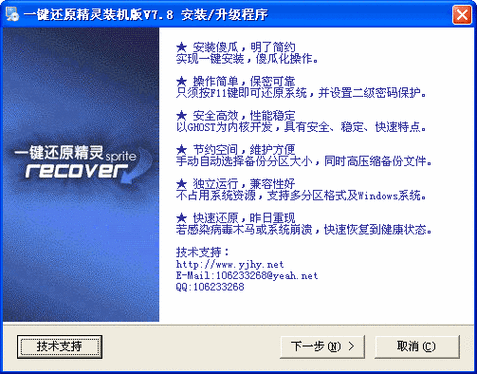
恢复系统
如果以后系统出问题,需要恢复,就跟备份的步骤差不多。同样是从U盘启动,进入GHOST界面,选择“还原”。
- 选择之前备份的镜像文件。
- 选择要还原到的分区,一般还是C盘。
- 点“开始还原”,GHOST就把镜像文件解压到C盘,覆盖掉原来的系统。
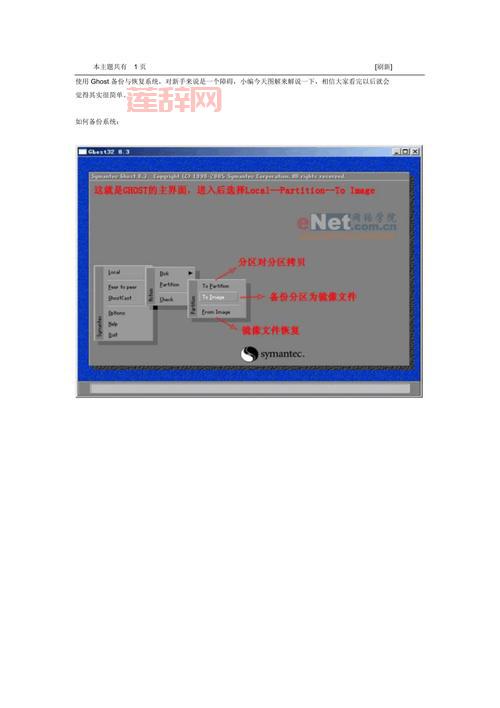
还原完成后,重启电脑,系统就回到你备份时的状态。是不是很方便?
一键GHOST U盘版真是个好东西,操作简单,功能实用,有它,再也不怕系统出问题。大家可以试试,绝对是装机维护的好帮手!

还没有评论,来说两句吧...